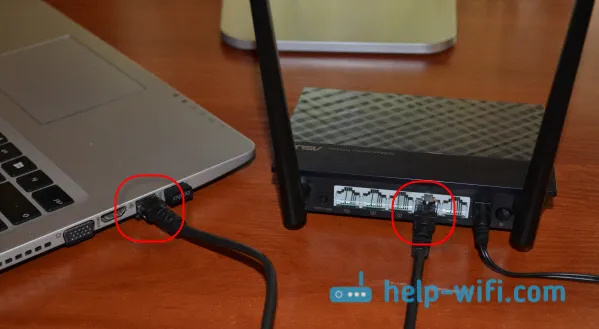Tento článok bude užitočný pre tých, ktorí chcú ísť do nastavení svojho smerovača. Pretože väčšina smerovačov používa adresu 192.168.1.1 na prihlásenie do systému, bude táto príručka univerzálna a pravdepodobne veľmi populárna. Bez ohľadu na to, aký router máme a aké parametre chceme zmeniť, musíme najskôr zadať nastavenia. Prístup k ovládaciemu panelu. Môžete to urobiť na 192.168.1.1 alebo 192.168.0.1.
Na smerovačoch od takých obľúbených spoločností ako TP-Link, ASUS, ZyXEL, D-Link, Netis, Tenda, Totolink - je všetko rovnaké. V každom prípade môžete vždy zistiť adresu výrobcu. Napríklad si ho pozrite v puzdre zariadenia alebo vo vlastnostiach pripojenia v počítači. K tomu sa vrátime neskôr.
Ak nerozumiete, o čom tento článok je, o čom sú tieto adresy a čo spravíme všeobecne, potom sa pokúsim vysvetliť. Ak ste v predmete, nemôžete prečítať, čo je napísané pod spojlerom.
Kliknutím sa dozviete viacNáš smerovač alebo modem nie je len krabica s niekoľkými anténami a portmi, ktoré môžu zdieľať internet s inými zariadeniami. Jedná sa o taký malý počítač, ktorý má procesor a dokonca aj permanentnú pamäť s ľubovoľným prístupom. Aby to všetko fungovalo, v smerovači je nainštalovaný operačný systém (ak to môžete nazvať) alebo iba firmvér. Nie, nie Windows. To ešte nestačí :). Spravidla ide o jedinečný softvér vyvinutý výrobcom. Môže byť postavený na báze Linuxu.
Pretože router je sieťové zariadenie, prístup k jeho systému s nastaveniami a ďalšími informáciami je možné získať na konkrétnej sieťovej adrese. Toto je zvyčajne adresa IP 192.168.1.1. A aby ste získali právo na prístup k samotným nastaveniam, musíte prejsť autorizáciou. Stačí zadať svoje užívateľské meno a heslo. Vo väčšine prípadov je heslo administrátor a prihlasovacie meno je admin.
Niektorí výrobcovia používajú na prihlásenie do ovládacieho panela inú IP adresu z výroby a na autorizáciu rôzne „prihlasovacie“ a „heslo“. Napríklad na smerovačoch Xiaomi je adresa 192.168.31.1. MikroTik - 192.168.88.1.
Na Huawei zvyčajne 192.168.100.1. V článku ukážem jednu metódu, pomocou ktorej môžete otvoriť stránku s nastaveniami pre absolútne ľubovoľného smerovača alebo modemu. Aj keď nepoznáte jeho adresu. Koniec koncov, môže sa zmeniť a nezodpovedá výrobnému. Ktorý je uvedený na zariadení.
Ako sa prihlásiť do 192.168.1.1?
Na zariadení (počítač, prenosný počítač, smartfón, tablet), ktoré je pripojené k smerovaču alebo modemu pomocou sieťového kábla alebo siete Wi-Fi, musíte otvoriť prehliadač. Každý bude robiť. Ale odporúčam vám použiť štandardný. Budem sa prihlasovať do systému Windows 10 pomocou programu Microsoft Edge.
Do riadku, kde sa zobrazujú adresy stránok, zadajte adresu 192.168.1.1 . Alebo http://192.168.1.1. Ak chcete prejsť, stlačte kláves Enter.

A ak ste zadali adresu správne, zariadenie je pripojené k smerovaču a nakonfigurované, otvorí sa stránka smerovača.
V tejto fáze mnohí čelia problému, keď sa stránka s nastaveniami routeru z nejakého dôvodu jednoducho neotvorí. Ak je to váš prípad, pozrite si riešenia na konci tohto článku.
Ak sa otvorí stránka vyhľadávacieho nástroja, nezabudnite do vyhľadávacieho panela zadať adresu. Ešte lepšie je otvoriť ho v inom prehliadači.Mám router ASUS a vyžaduje autorizáciu pomocou prihlasovacieho mena (Login) a hesla (Password).
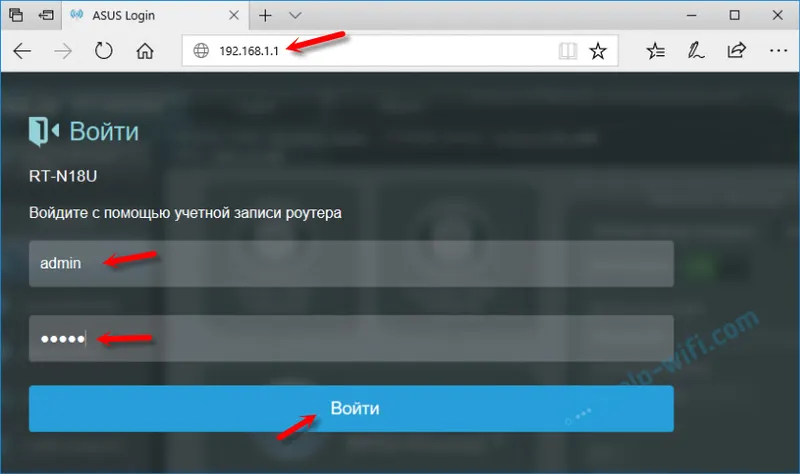
Tieto údaje označíme a dostaneme sa na osobný účet smerovača. Áno, veľa ľudí týmto spôsobom volá webové rozhranie, ale to nie je úplne správne. Osobný účet je u poskytovateľa.
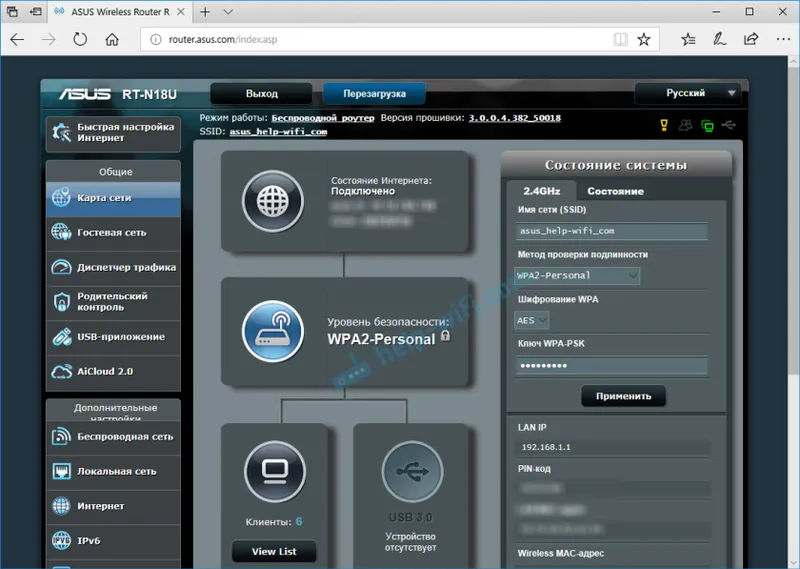
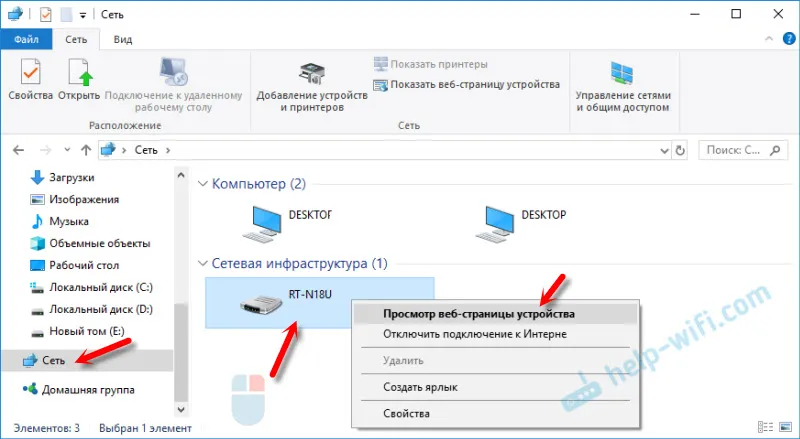
Otvorí sa prehliadač so stránkou nášho smerovača. Nemusíte nič manuálne vyhľadávať, zadávať atď.
Pozrime sa bližšie na proces autorizácie. Mnoho z nich sa na to pýta. Nie každý chápe, čo je potrebné zadať, keď router požiada o používateľské meno a heslo. A kde získať údaje na prihlásenie do účtu smerovača.
Prihláste sa na 192.168.1.1 pomocou prihlasovacieho mena a hesla (admin / admin)
Upozorňujeme, že smerovač nevyžaduje vždy používateľské meno a heslo. Musím zadať výrobné nastavenia. A ak áno, neznamená to, že predvolená hodnota je admin.
- Na niektorých smerovačoch neexistuje autorizácia v predvolenom nastavení od výroby. Systém routeru sa otvorí okamžite. Možno sa zobrazí okno so žiadosťou o nastavenie užívateľského mena a hesla. Ak nie, môžete to urobiť v nastaveniach. O tom som písal v článku: ako zmeniť heslo z administrátora na iného.
- Ak sa požiadavka na užívateľské meno a heslo stále zobrazuje, musíte ich uviesť v prípade samotného smerovača.
Podľa mojej skúsenosti:
- V smerovačoch TP-Link a ASUS je predvolene vždy správca / správca. Adresa je zvyčajne 192.168.1.1.
- D-Link môže mať aj administrátora. Alebo používateľské meno je admin a pole pre heslo zostane prázdne.
- ZyXEL nemá v predvolenom nastavení žiadne heslo.
- Netis - žiadne oprávnenie. Ak užívateľ neurčil prihlasovacie meno a heslo.
- Tenda okamžite otvorí webové rozhranie. Heslo je možné nastaviť ručne.
- Totolink - admin a admin.
Dôležité! To všetko je vo výrobnom nastavení . Heslo a / alebo prihlasovacie meno sa vo vašom prípade môže zmeniť pri prvom nastavení smerovača. Prečítajte si viac v článku o tom, ako zadať nastavenia smerovača, ak ste zabudli svoje heslo.
Takto vyzerá autorizácia na smerovačoch TP-Link:
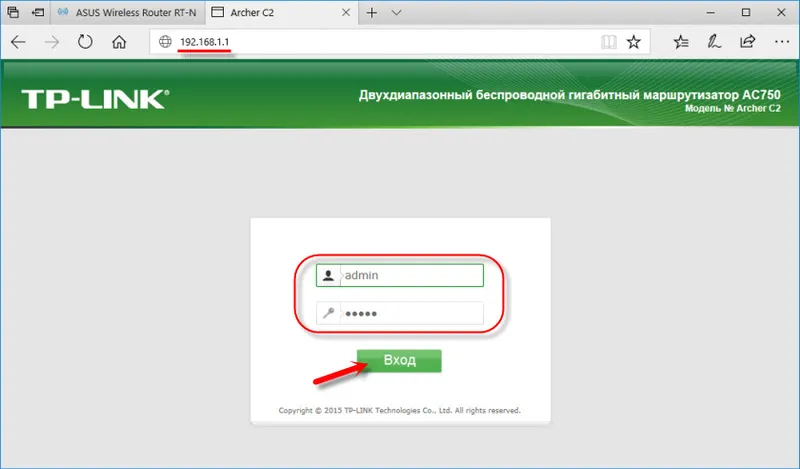
Každopádne sa objaví okno s požiadavkou na užívateľské meno a heslo. Môže to vyzerať trochu inak. Zadáme ich správne - prejdite na webové rozhranie. Ak nie, objaví sa chyba. Ak ste toto heslo zmenili a zabudli ste, obnovíme továrenské nastavenie parametrov smerovača.
Nemôžem sa prihlásiť do smerovača, čo mám robiť?
Často sa vyskytujú problémy. Existuje veľa dôvodov, prečo nie je možné sa prihlásiť do 192.168.1.1.
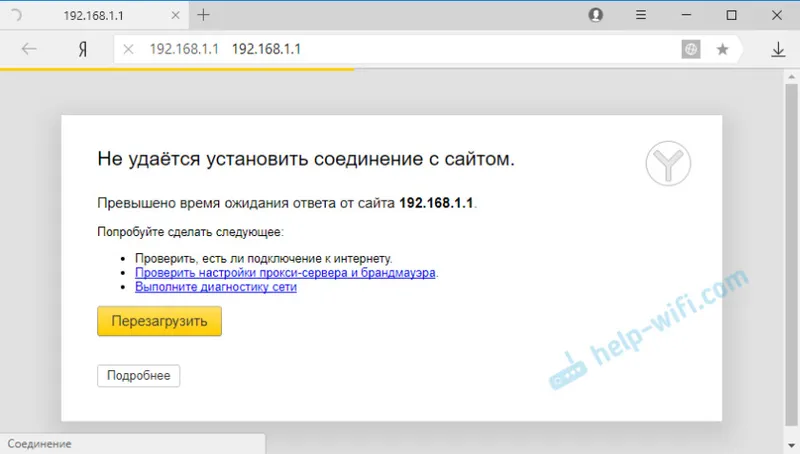
Poviem vám o riešení tých najpopulárnejších.
1 Vyskúšajte vyššie uvedenú metódu v článku. Keď otvoríme webovú stránku smerovača prostredníctvom Prieskumníka systému Windows.2 Reštartujte smerovač. Skúste sa prihlásiť pomocou iného prehliadača. Keď nemôžem otvoriť webové rozhranie, najskôr sa pokúsim prihlásiť z iného zariadenia. Keď to je.3 Ďalej sa musíte uistiť, že výrobná adresa smerovača je 192.168.1.1. Samotnú adresu si môžete pozrieť v prípade smerovača (mala by existovať nálepka s informáciami). Tam sú tiež uvedené továrne „User Name“ a „Password“.
Ak je tam uvedená iná adresa, choďte na ňu.
4 Skontrolujte, či je k smerovaču pripojené. Aj keď je stav pripojenia „Bez prístupu na internet“, stránka s nastaveniami by sa mala otvoriť presne.5 Ak sa snažíte prihlásiť z počítača alebo prenosného počítača, skontrolujte nastavenia IP. Mali by sa automaticky prijímať adresy. Vo vlastnostiach pripojenia miestnej siete (Ethernet) alebo bezdrôtového pripojenia. Podľa toho, ako ste pripojení.V článku som o tom písal viac: nejde o nastavenie routeru na 192.168.0.1 alebo 192.168.1.1.
Ak všetko ostatné zlyhá, obnovte továrenské nastavenie smerovača. Ale nemôžem zaručiť, že vám to pomôže, musíte to skúsiť. Stáva sa, že router je jednoducho rozbitý, takže sa nastavenia neotvárajú.